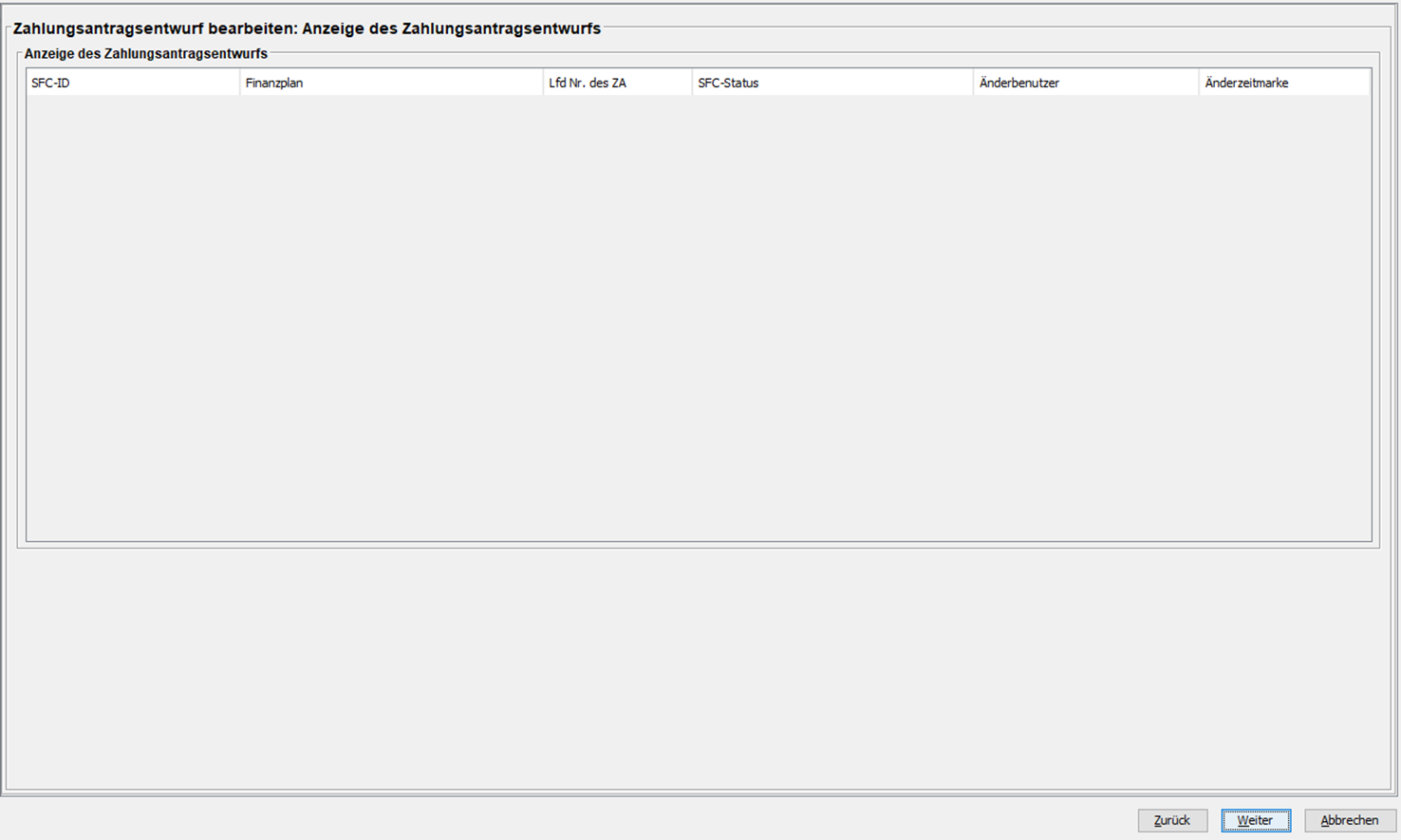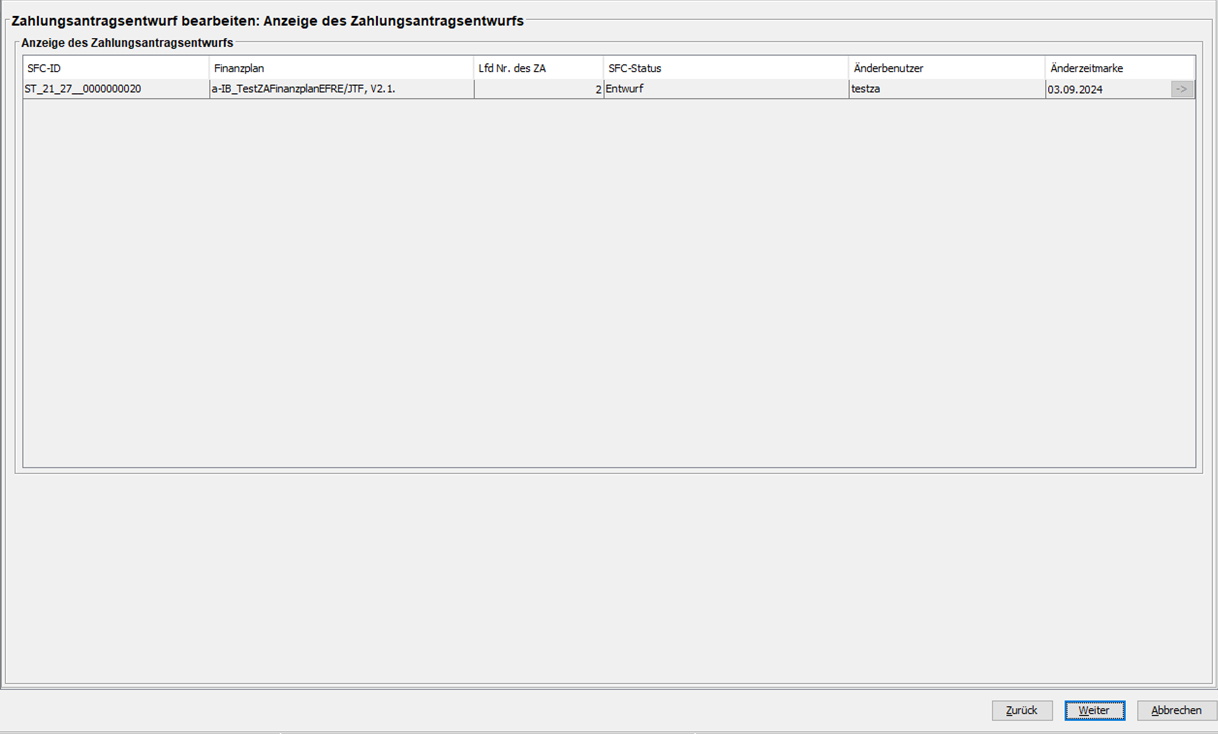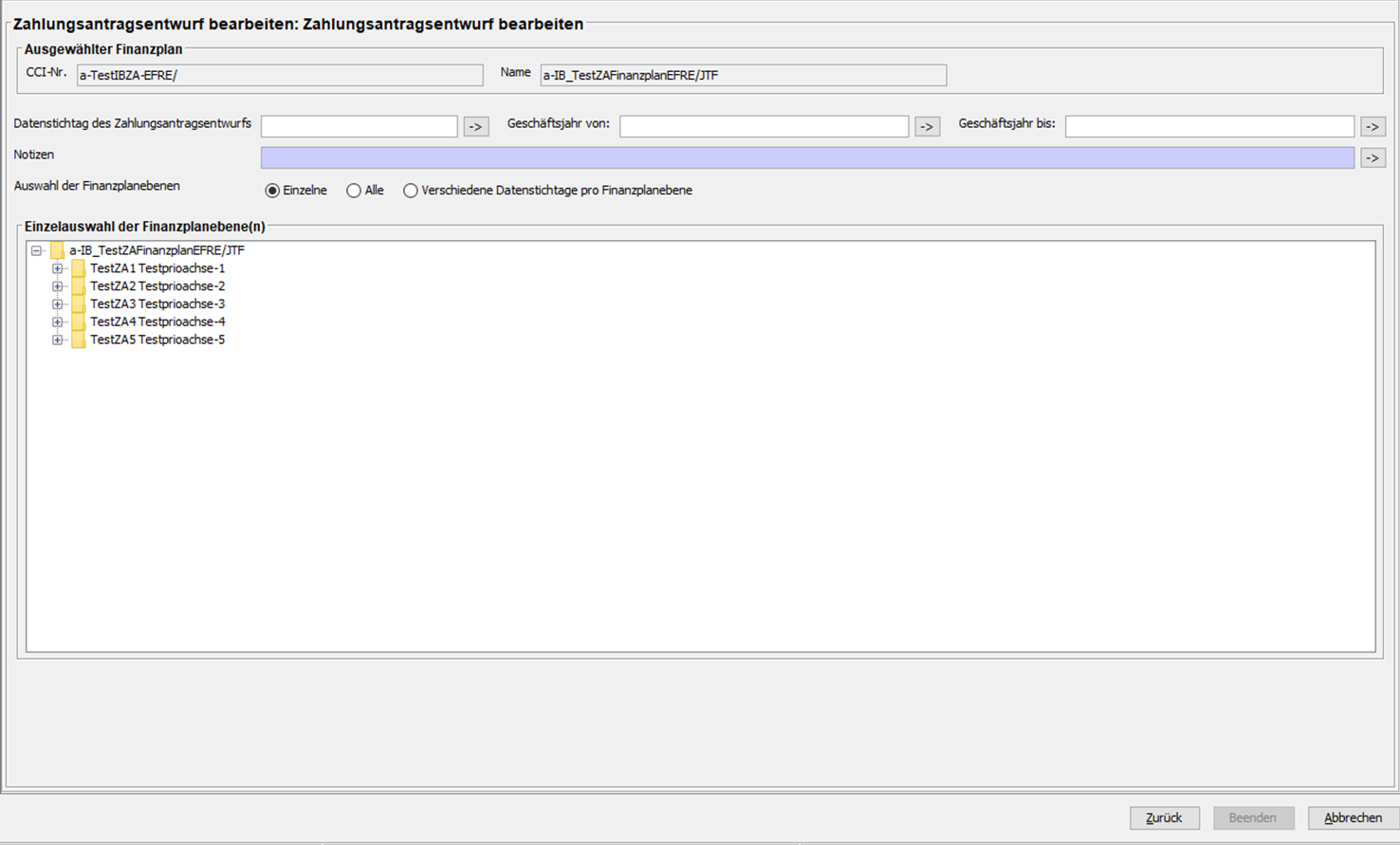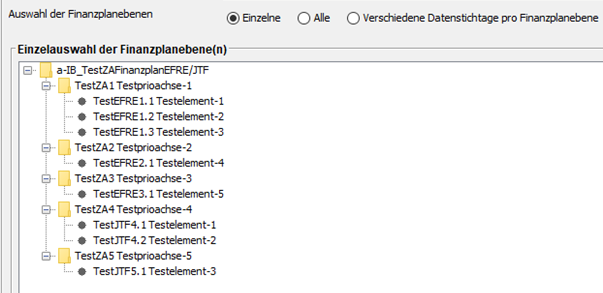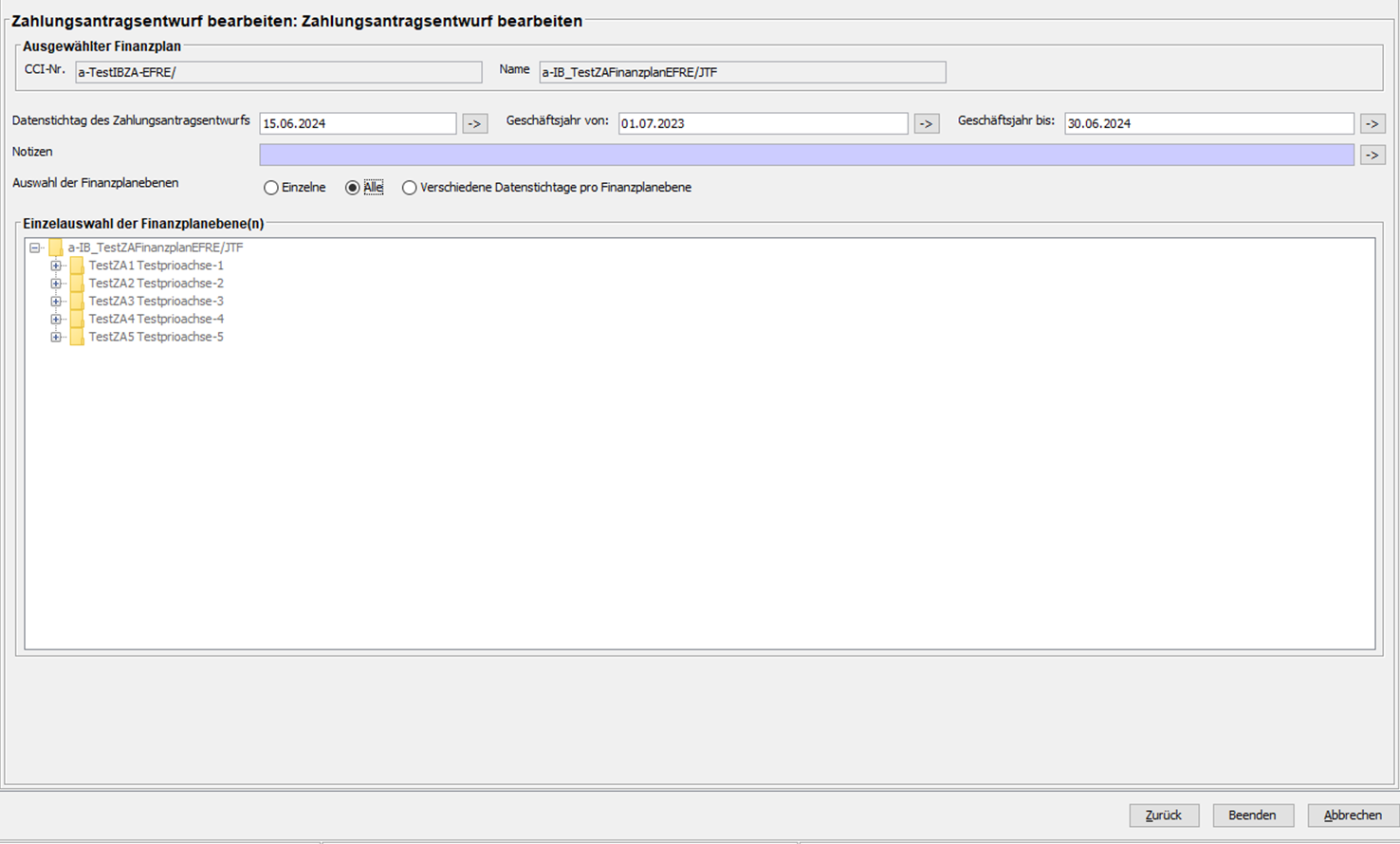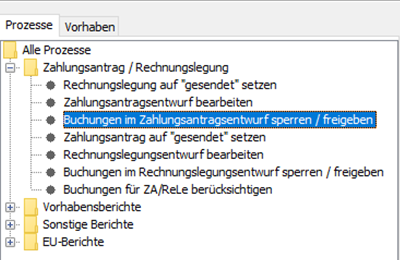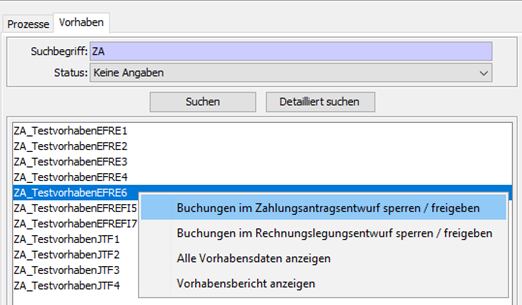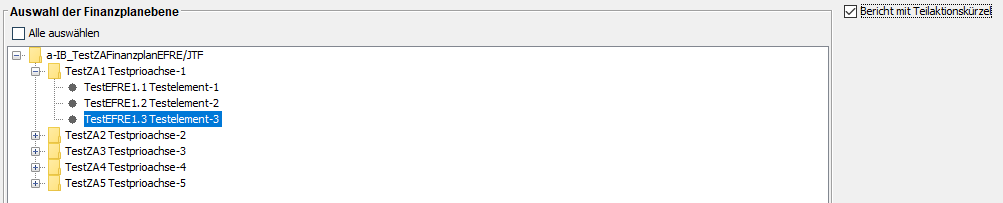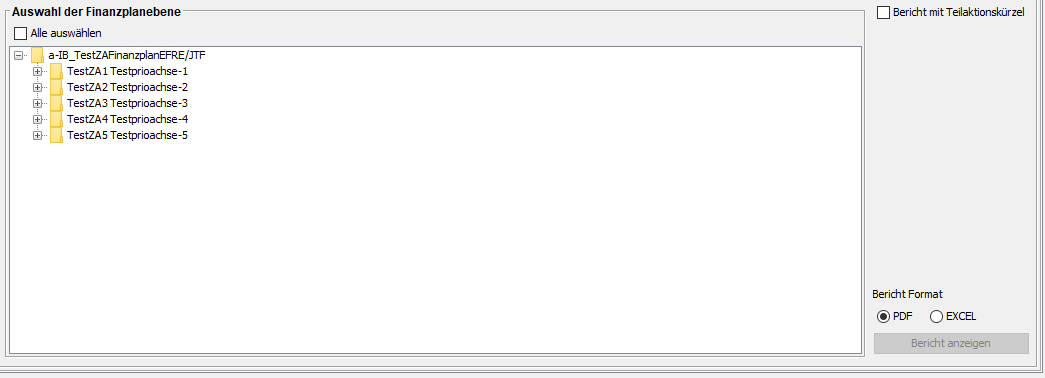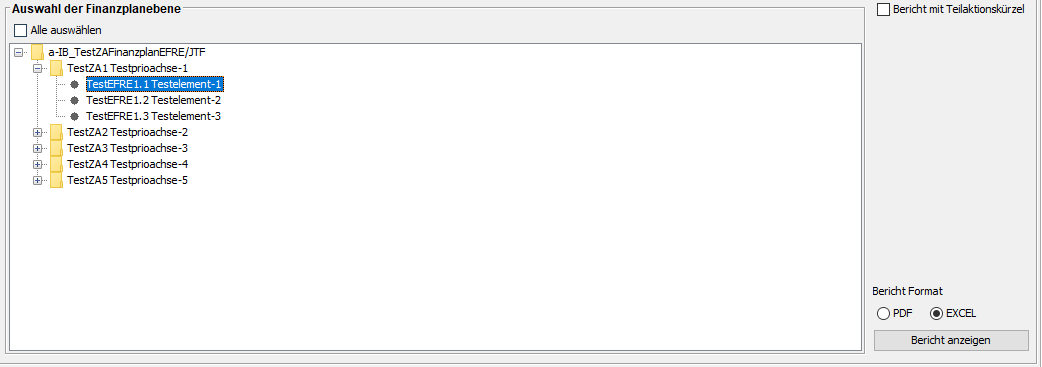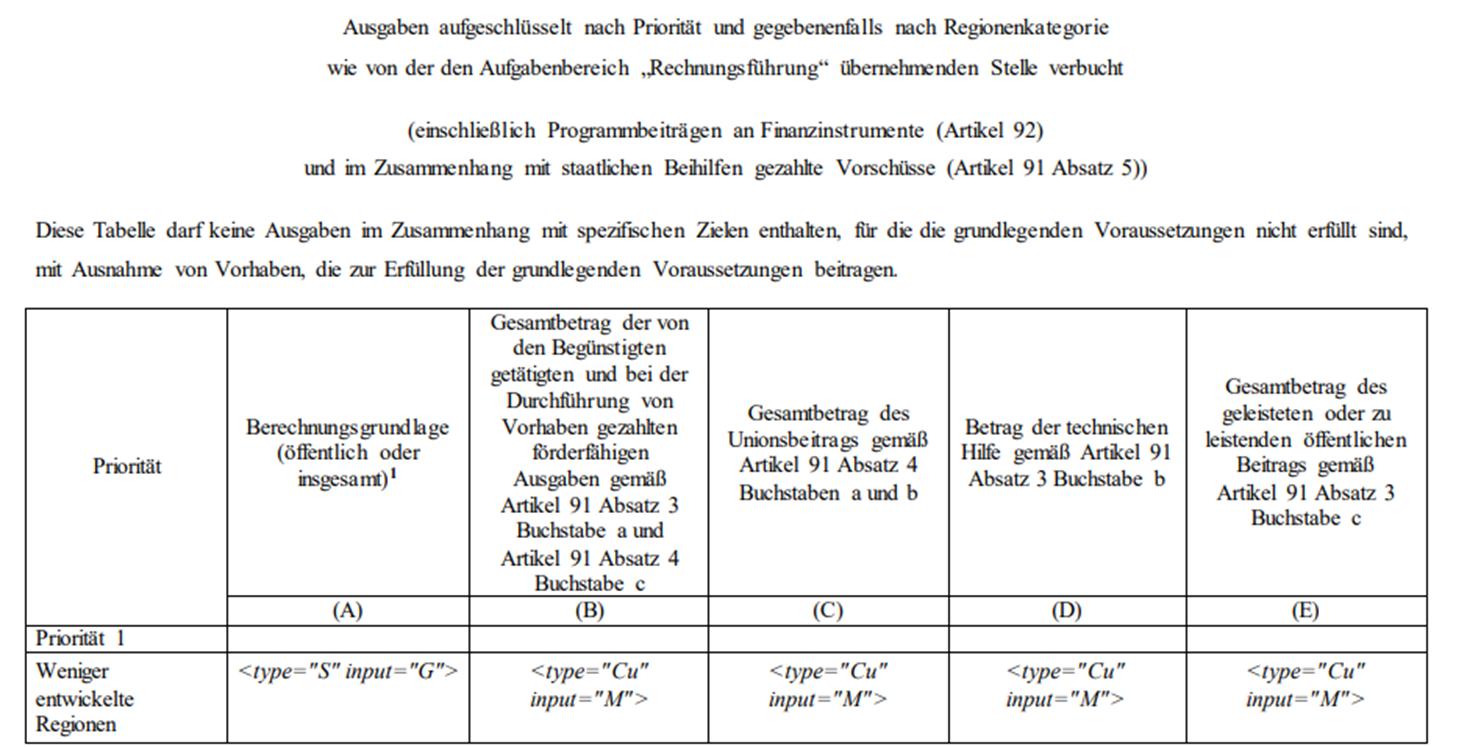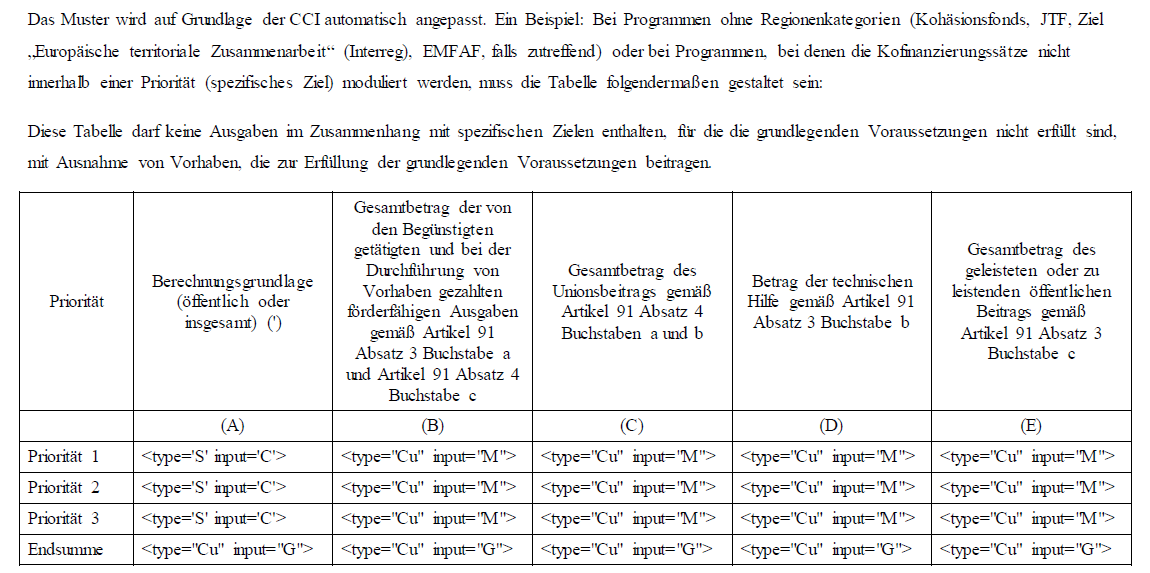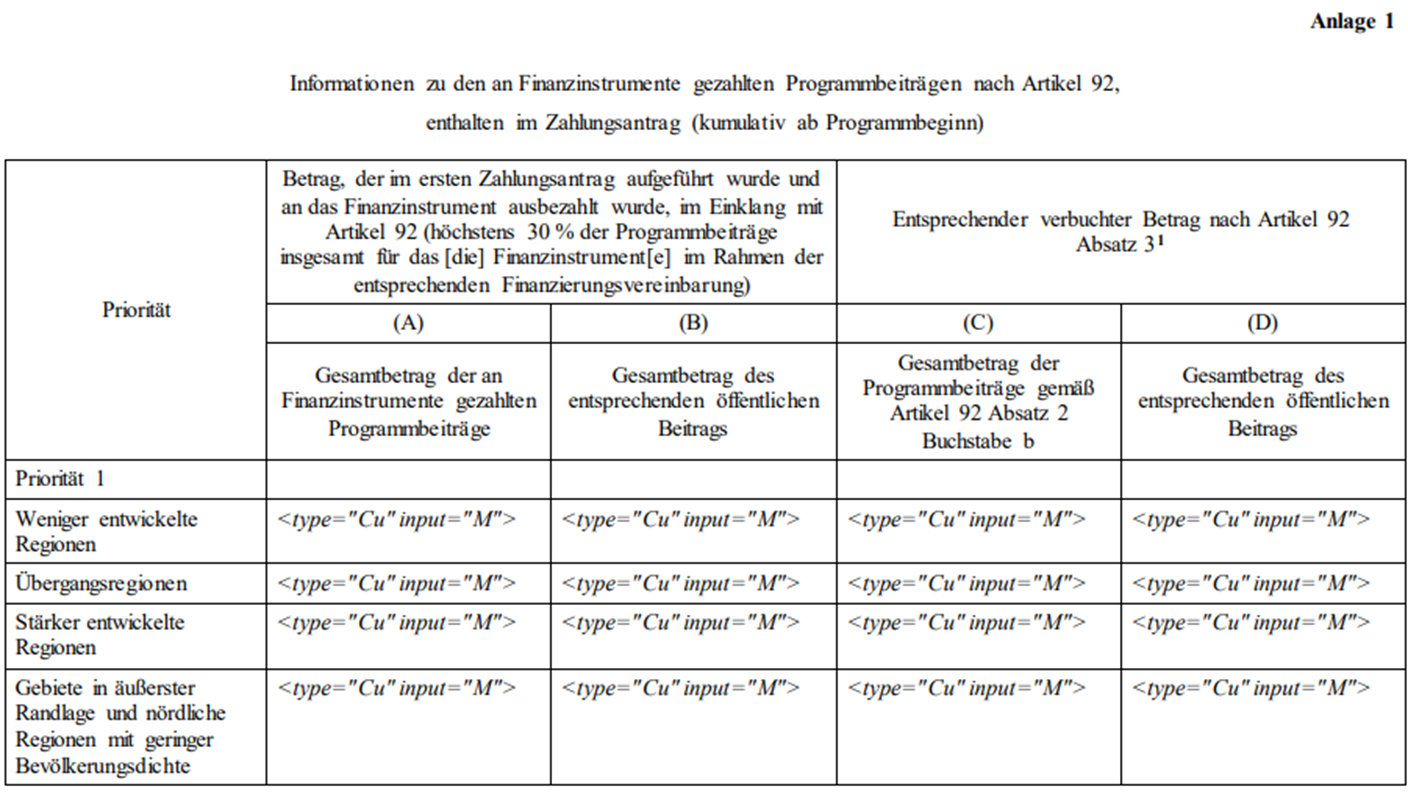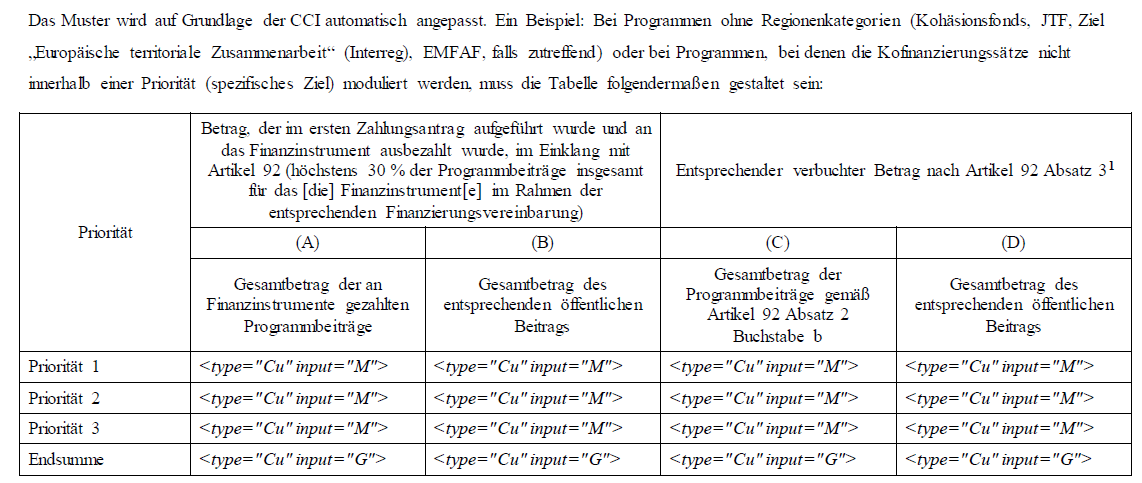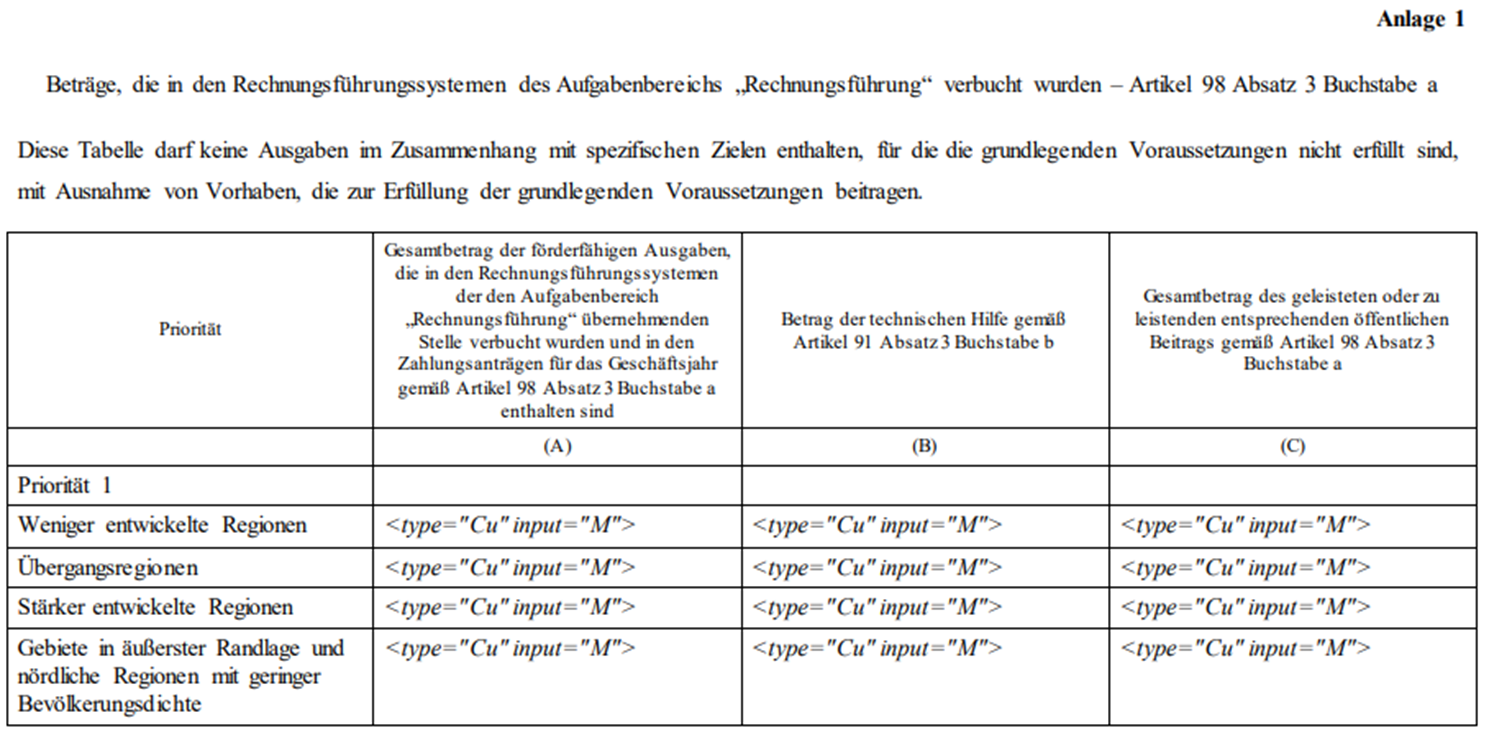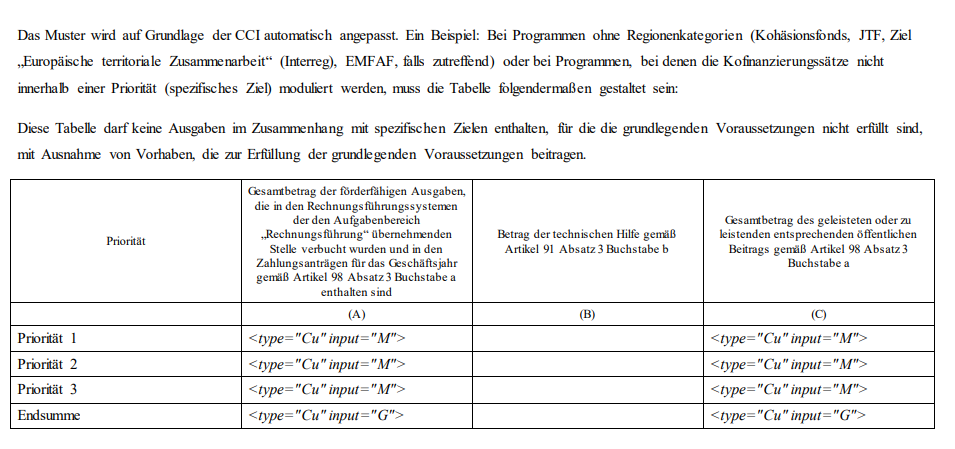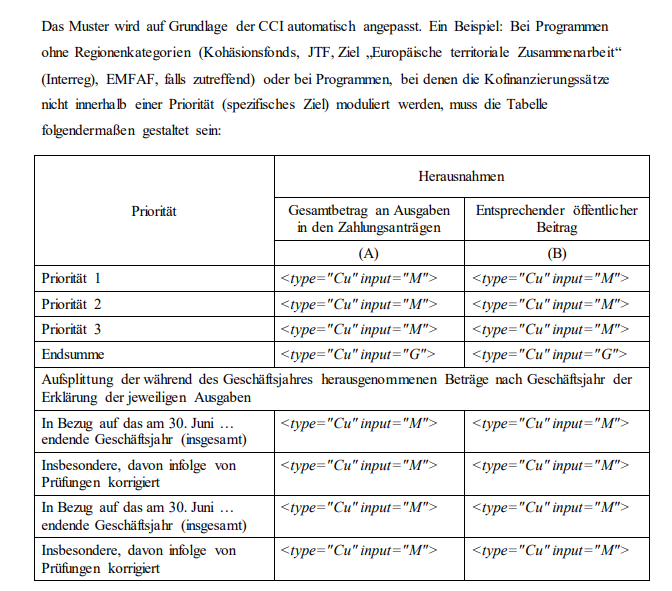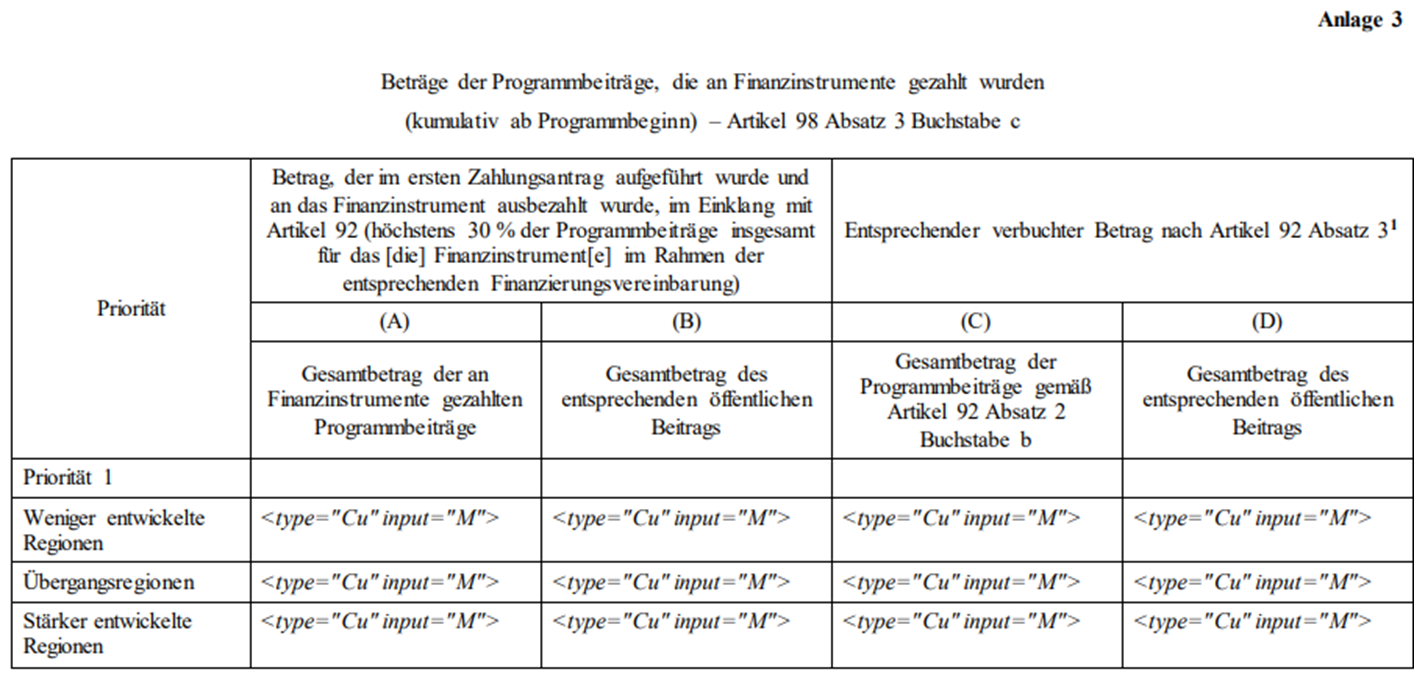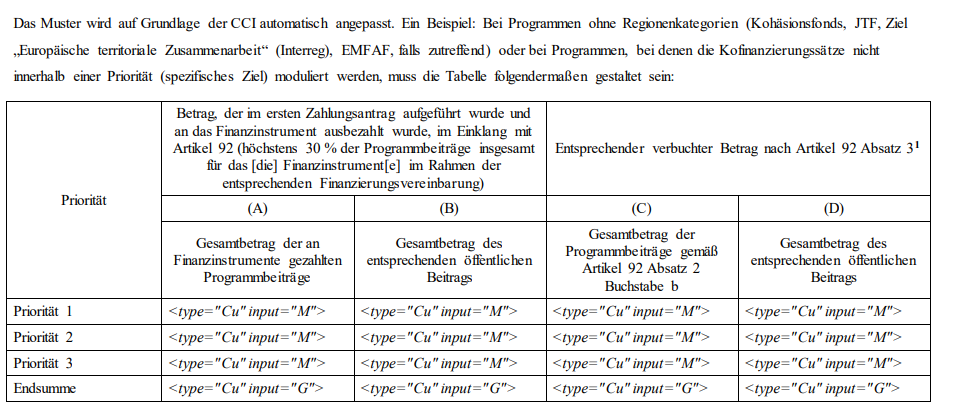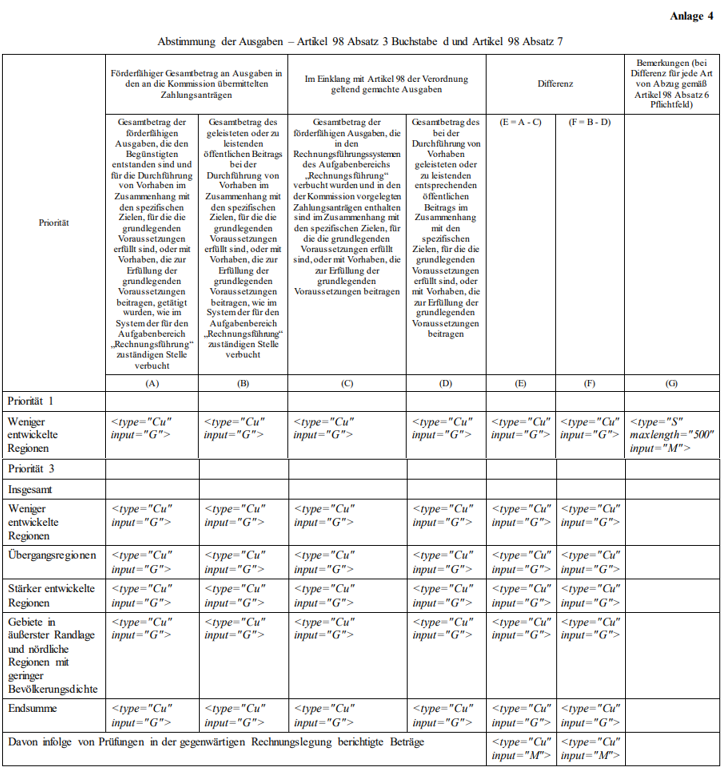Inhaltsverzeichnis
1. Verfahren und Datengenerierung bei der Erstellung von Zahlungsanträgen und Rechnungslegungen | |
Verfahrensanpassung Das Verfahren für die Erstellung von Zahlungsanträgen (ZA) und Rechnungslegungen (Rele) im efREporter4 entspricht in großen Teilen demselben Verfahren im efREporter3. Dabei ist die grundlegende Änderung, dass bei der Generierung des Rechnungslegungsentwurfs für ein beliebiges Geschäftsjahr automatisch der letzte gesendete Zwischenzahlungsantrag desselben Geschäftsjahres als abschließender Zahlungsantrag (PAP-FIN) gekennzeichnet wird. Diese Veränderung ist unter anderem mit folgenden Anpassungen verbunden:
| |
Datengenerierung Die Datengenerierung für Zahlungsanträge (ZA) und Rechnungslegungen (Rele) im efREporter4 folgt einem Filterprinzip. Dabei werden zunächst alle an Vorhaben erfassten Buchungen gesammelt. Aus dieser Gesamtheit werden dann anhand von verschiedenen Kriterien die nicht für den ZA oder die Rele relevanten Buchungen aussortiert. Hinweis Für den Zahlungsantrag werden nur Zuschussvorhaben und FI-Basisvorhaben berücksichtigt. Buchungen an FI-Endempfängervorhaben haben keinen direkten Einfluss. | |
| zurück zum Seitenanfang | |
2. Prozesse zur Erstellung und Bearbeitung von Zahlungsanträgen und Rechnungslegungen | |
Alle Prozesse zur Erstellung und Bearbeitung von Zahlungsanträgen und Rechnungslegungen befinden sich im efREporter4 in der Prozesssicht innerhalb der Prozessgruppe „Zahlungsantrag / Rechnungslegung“. | |
Zahlungsantragsentwurf bearbeiten | |
Aufgabe des Prozesses: Anlegen, Bearbeiten bzw. Ändern eines (neuen) Zahlungsantragsentwurfes Beim Ausführen des Prozesses wird zu einem OP ein Zahlungsantrag im Status „Entwurf“ angelegt, Der Entwurf kann bearbeitet bzw. geändert werden, indem der Prozess erneut ausgeführt wird. | |
Prozessaufruf: Einstieg erfolgt über die Prozessgruppe „Zahlungsantrag / Rechnungslegung“ und den Prozess „Zahlungsantragsentwurf bearbeiten“. Der Prozess gliedert sich in folgende Aktivitäten:
| |
1. Aktivität: Auswahl des Finanzplanes
Hinweis Hierbei handelt es sich um die in Punkt 1 in der Datengenerierung aufgeführte "Abgrenzung auf Projekte des relevanten Finanzplans". | |
2. Aktivität: Anzeige des Zahlungsantragsentwurfs
| (Neuanlage) (Änderung) |
3. Aktivität: Zahlungsantragsentwurf bearbeiten
Parametereinstellung und Dateneintragungen für die Erstellung sind:
Hinweis Mit der Auswahl der Finanzplanebenen findet der in Punkt 1 in der Datengenerierung aufgeführte Schritt "Ausschluss nicht relevanter Finanzplanebenen" Anwendung. Mit der Eintragung des Datenstichtags wird der in Punkt 1 in der Datengenerierung aufgeführte Schritt "Datenstichtag eingrenzen" vollzogen. | |
Durch das Betätigen der Schaltfläche "Beenden" in der 3. Aktivität des Prozesses erfolgt die Speicherung des Zahlungsantragsentwurfes. Hierbei werden alle relevanten und zu berücksichtigenden Datensätze und Buchungsdatensätze generiert und gespeichert. Datenspeicherung in folgenden Datenbanktabellen:
Hinweis Wird ein bestehender Zahlungsantragsentwurf bearbeitet, dann erfolgt das Überschreiben des bisher bestehenden Zahlungsantragsentwurfes. Mit dem Anlegen eines Zahlungsantragsentwurfs wird die Finanzplan-ID des Finanzplans, der zum Zeitpunkt der Prozessspeicherung gültig war, dem Zahlungsantrag (T_SFC, SFC_ID) in T_SFC im Feld FINANZPLAN_ID zugeordnet. Wird dieser Zahlungsantragsentwurf über diesen Prozess nochmals „bearbeitet“, so kann aufgrund des zeitlichen Ablaufs inzwischen eine neue Finanzplanversion (und damit eine neue FINANZPLAN_ID) gültig sein. Die Änderung wird dann ebenfalls in T_SFC gespeichert und historisiert. Ferner werden bei Datenänderung und Speicherung die SFC-Buchungsdaten für diesen Zahlungsantragsentwurf stets neu erzeugt und in die Datentabelle T_SFC_BUCHUNG geschrieben. | |
Besonderheiten: Zu einem Zahlungsantrag je Finanzplan kann nur ein Entwurf existieren. Soll ein neuer ZA erstellt werden, muss der vorherige ZA „abgesandt“ sein. Es erfolgt eine Kumulation der Zahlungsanträge innerhalb eines Geschäftsjahres. | |
Buchungen im Zahlungsantragsentwurf sperren/freigeben | |
Aufgabe des Prozesses: Buchungen für den Zahlungsantrag sperren oder nach einer Sperre wieder freigeben Zu einem Zahlungsantragsentwurf kann eine Buchung gesperrt werden. Damit geht die Buchung nicht in die Berechnung der Höhe des Zahlungsantrags ein. Diese Sperre kann, solange der Zahlungsantrag im Status „Entwurf“ ist, wieder rückgängig gemacht werden. Die Sperre ist ein vorhabensbezogener Prozess bei dem die zu sperrende oder freizugebende Buchung ausgewählt werden muss. Anwendungsfälle sind z. B.:
| |
Vorbedingung: Ein Zahlungsantrag im Status „Entwurf“ muss vorhanden sein. | |
Prozessaufruf: über die sogenannte Prozesssicht → Einstieg erfolgt über die Prozessgruppe „Zahlungsantrag / Rechnungslegung“ und den Prozess „Buchungen im Zahlungsantragsentwurf sperren / freigeben“. Da die Sperre vorhabensbezogen vorgenommen werden muss, erfolgt nach der Auswahl des Prozesses die Auswahl des Antragstellenden, dem das Vorhaben zugeordnet ist. Danach muss das betroffene Vorhaben identifiziert werden, in dem die Buchung zu sperren ist. über die sogenannte Vorhabenssicht → Einstieg erfolgt über das in der Vorhabenssuche gefundene und mit der linken Maustaste markierte Vorhaben sowie den mit der rechten Maustaste aufrufbaren Prozess „Buchungen im Zahlungsantragsentwurf sperren / freigeben“. Der Prozess gliedert sich in folgende Aktivitäten:
| (Prozesssicht) (Vorhabenssicht) |
1. Aktivität: Buchungen / Buchungssätze sperren / freigeben
Sperren / Freigeben aller Buchungen / Buchungsdatensätze
Sperren / Freigeben einzelner Buchungen / Buchungsdatensätze
Hinweis Die in dieser Aktivität aufgelisteten Buchungen / Buchungsdatensätze weisen ausschließlich erstattungsrelevante Mittelgeber angezeigt. | |
2. Aktivität: Gesamtübersicht der aktuell gesperrten Buchungen / Buchungssätze
| |
Durch das Betätigen der Schaltfläche "Beenden" in der 2. Aktivität des Prozesses erfolgt die Speicherung der Buchungssperren. Hierbei werden alle relevanten Buchungsdatensätze mit dem entsprechenden Sperrwert und einem automatisierten Memotext versehen. Datenspeicherung in folgenden Datenbanktabellen:
| |
Besonderheiten: Durch die Sperre einer Buchung kann eine technische Erweiterung der Sperre auf andere Buchungen / Buchungsdatensätze erfolgen, wenn sich diese auf die gesperrte Buchung beziehen. Dies ist die Funktion der automatischen Sperrerweiterung, ein entsprechender Sperrerweiterungshinweis mit den betroffenen Buchungen / Buchungsdatensätzen erscheint. Die von der automatischen Sperrerweiterung betroffenen Buchungen erhalten den Sperrwert "A". | |
Zahlungsantrag auf gesendet setzen | |
Aufgabe des Prozesses: Statuswechsel des Zahlungsantrags und Erfassung des Datums der Einreichung Weiterhin erfolgt dadurch eine technische Unterbindung von Änderungen an diesem Zahlungsantrag. | |
Vorbedingung: Ein Zahlungsantrag im Status „Entwurf“ muss vorhanden sein. | |
Prozessaufruf: Einstieg erfolgt über die Prozessgruppe „Zahlungsantrag / Rechnungslegung“ und den Prozess „Zahlungsantragsentwurf auf gesendet setzen“. Der Prozess gliedert sich in folgende Aktivitäten:
| |
1. Aktivität: Auswahl des Finanzplans
| |
2. Aktivität: Zahlungsantragsentwurf auf "verbindlich im SFC abgesandt an die EU-Kommission" setzen
| |
Durch das Betätigen der Schaltfläche "Beenden" in der Aktivität des Prozesses erfolgt die Speicherung des Statuswechsels des Zahlungsantrags auf ST - Verbindlich abgesandt an KOM im SFC (Sent) und die Speicherung des "Datums der Einreichung". Datenspeicherung in folgenden Datenbanktabellen:
|
|
Rechnungslegungsentwurf bearbeiten | |
Aufgabe des Prozesses: Rechnungslegungsentwurf für einen abschließenden (finalen) Zahlungsantrag erstellen oder einen bestehenden Entwurf bearbeiten Beim Ausführen des Prozesses wird zu einem finalen Zahlungsantrag eine Rechnungslegung im Status „Entwurf“ angelegt. Der Entwurf kann bearbeitet werden, indem der Prozess erneut ausgeführt wird. Hinweis Der Prozess "Rechnungslegungsentwurf bearbeiten" entspricht noch dem Entwicklungsstand aus dem efREporter3, er kann jedoch zunächst weiter verwendet werden. Vorbedingung: abschließender (finaler) Zahlungsantrag im Status „verbindlich abgesandt“ muss vorhanden sein. Da die Prozesse zum Zahlungsantrag schon angepasst wurden, muss die Kennzeichnung des abschließenden (finalen) Zahlungsantrags per Skript erfolgen. | |
Prozessaufruf: Einstieg erfolgt über die Prozessgruppe „Zahlungsantrag / Rechnungslegung“ und den Prozess „Rechnungslegungsentwurf bearbeiten“. Der Prozess besteht aus einer Aktivität:
| |
Aktivität: Auswahl des finalen Zahlungsantrags eines Geschäftsjahres für den die Rechnungslegung erstellt wird
Parametereinstellung und Dateneintragungen für die Erstellung sind:
| |
Durch das Betätigen der Schaltfläche "Beenden" in der Aktivität des Prozesses erfolgt die Speicherung des Rechnungslegungsentwurfs. Hierbei werden alle relevanten und zu berücksichtigenden Datensätze und Buchungsdatensätze generiert und gespeichert. Datenspeicherung in folgenden Datenbanktabellen:
| |
Besonderheiten: noch nicht umgesetzte Anpassungen für den efREporter4, insbesondere:
| |
| zurück zum Seitenanfang | |
Buchungen im Rechnungslegungsentwurf sperren/freigeben | |
Aufgabe des Prozesses: Buchungen für die Rechnungslegung sperren oder nach einer Sperre wieder freigeben Zu einem Rele-Entwurf kann eine Buchung gesperrt werden. Damit geht die Buchung nicht in die Rechnungslegung ein. Diese Sperre kann, solange die Rechnungslegung im Status „Entwurf“ ist, wieder rückgängig gemacht werden. Die Sperre ist ein vorhabensbezogener Prozess, bei dem die zu sperrende oder freizugebende Buchung ausgewählt werden muss. | |
Prozessaufruf: über die sogenannte Prozesssicht → Einstieg erfolgt über die Prozessgruppe „Zahlungsantrag / Rechnungslegung“ und den Prozess „Buchungen im Rechnungslegungsentwurf sperren / freigeben“. Da die Sperre vorhabensbezogen vorgenommen werden muss, erfolgt nach der Auswahl des Prozesses die Auswahl des Antragstellenden, dem das Vorhaben zugeordnet ist. Danach muss das betroffene Vorhaben identifiziert werden, in dem die Buchung zu sperren ist. über die sogenannte Vorhabenssicht → Einstieg erfolgt über das in der Vorhabenssuche gefundene und mit der linken Maustaste markierte Vorhaben sowie den mit der rechten Maustaste aufrufbaren Prozess „Buchungen im Rechnungslegungsentwurf sperren / freigeben“. Der Prozess gliedert sich in folgende Aktivitäten:
| (Prozesssicht) (Vorhabenssicht) |
1. Aktivität: Buchungen / Buchungssätze sperren / freigeben
Sperren / Freigeben aller Buchungen / Buchungsdatensätze
Sperren / Freigeben einzelner Buchungen / Buchungsdatensätze
Hinweis Die in dieser Aktivität aufgelisteten Buchungen / Buchungsdatensätze weisen ausschließlich erstattungsrelevante Mittelgeber angezeigt. | |
2. Aktivität: Gesamtübersicht der aktuell gesperrten Buchungen / Buchungssätze
| |
Durch das Betätigen der Schaltfläche "Beenden" in der 2. Aktivität des Prozesses erfolgt die Speicherung der Buchungssperren. Hierbei werden alle relevanten Buchungsdatensätze mit dem entsprechenden Sperrwert und einem automatisierten Memotext versehen. Datenspeicherung in folgenden Datenbanktabellen:
| |
Besonderheiten: Durch die Sperre einer Buchung kann eine technische Erweiterung der Sperre auf andere Buchungen / Buchungsdatensätze erfolgen, wenn sich diese auf die gesperrte Buchung beziehen. Dies ist die Funktion der automatischen Sperrerweiterung, ein entsprechender Sperrerweiterungshinweis mit den betroffenen Buchungen / Buchungsdatensätzen erscheint. Die von der automatischen Sperrerweiterung betroffenen Buchungen erhalten den Sperrwert "A". | |
| zurück zum Seitenanfang | |
Rechnungslegung auf gesendet setzen | |
Aufgabe des Prozesses: Statuswechsel der Rechnungslegung Weiterhin erfolgt dadurch eine technische Unterbindung von Änderungen an dieser Rechnungslegung. Hinweis Der Prozess "Rechnungslegung auf gesendet setzen" entspricht noch dem Entwicklungsstand aus dem efREporter3, er kann jedoch zunächst weiter verwendet werden. | |
Vorbedingung: Eine Rechnungslegung im Status „Entwurf“ muss vorhanden sein. | |
Prozessaufruf: Einstieg erfolgt über die Prozessgruppe „Zahlungsantrag / Rechnungslegung“ und den Prozess „Rechnungslegung auf gesendet setzen“. Der Prozess besteht aus folgender Aktivität:
| |
Aktivität: Anzeige des Rechnungslegungsentwurfs
| |
Durch das Betätigen der Schaltfläche "Beenden" in der Aktivität des Prozesses erfolgt die Speicherung des Statuswechsels der Rechnungslegung auf ST - Verbindlich abgesandt an KOM im SFC (Sent) Datenspeicherung in folgenden Datenbanktabellen:
| |
Besonderheiten: noch nicht umgesetzte Anpassungen für den efREporter4, insbesondere:
| |
| zurück zum Seitenanfang | |
Buchungen für den ZA/RELE berücksichtigen (noch nicht verfügbar) | |
Stichpunkte Hinweis Hinweise | Visualisierung und Screenshots |
| |
| zurück zum Seitenanfang | |
Hinweise | |
Hinweis Hinweise | Visualisierung und Screenshots |
| |
| zurück zum Seitenanfang | |
3. Zahlungsarten und ihre Berücksichtigung in Zahlungsanträgen und Rechnungslegungen | |
Vorstellung Zahlungsarten | |
ZuschussvorhabenAuszahlung (AZ)
Finanzieller Abzug (FA)
Finanzielle Berichtigung (FB)
auf eine "Auszahlung" (FB-AZ)
auf einen "Finanziellen Abzug" (FB-FA)
Finanzkorrektur (FK)
ohne AZ-Bezug
mit AZ-Bezug
Vorläufige Feststellung (VF)
Auflösung der "Vorläufigen Feststellung" (VFA)
FinanzinstrumenteAuszahlung (AZ)
Vorschuss
kein Vorschuss = an Endempfänger gezahlte Programmbeiträge
Verrechnung Vorschuss
FI-BUCHUNG (FIB)
| |
Berücksichtigung der Zahlungsarten in ZA/Rele - T_SFC_BUCHUNG → ggü. der Kommission abgerechnete Auszahlungen | |
Erläuterung der Berücksichtigung der Zahlungsarten und Vergabe/Auswirkungen von KZ_KORREKTUR anhand 24_09_04_Berücksichtigung_Zahlungsarten.xlsx | |
| zurück zum Seitenanfang | |
4. Struktur der Datenbank | |
Zur Vorstellung der Datenbanktabellen, die in direktem Zusammenhang mit den Prozessen zur Erstellung und Bearbeitung von Zahlungsanträgen und Rechnungslegungen stehen, werfen wir einen Blick auf die Vorhaben im efREporter und ihre "Erfassten Einzelzahlungen" bzw. Buchungen. | |
Vorhaben 1 - WSDL-Vorhaben mit der Vorhabens-ID / PROJEKT_ID "IB_WS_TESTZA00000004" Hinweis In der Liste der "Erfassten Einzelzahlungen" wird je Buchung auch das Vorhandensein der Buchung in einem bereits abgesandten Zahlungsantrag bzw. einem Rechnungslegungsentwurf notiert. In Spalte 10 und 11 der Tabelle wird dazu das Datum "Geschäftsjahr bis:" eingetragen. Hierbei findet der im Punkt 1 in der Datengenerierung aufgeführte Schritt "Abgrenzung von Rechnungslegungen (ACCOUNTS) und Ausschluss der nicht in der Rele gesperrten Buchungen" Anwendung. ?Besonderheiten:?
| |
Vorhaben 2 - Client-Vorhaben mit der Vorhabens-ID / PROJEKT_ID "ST_21_27__0000000114" | |
Vorhaben 3 - FI-Basisvorhaben mit der Vorhabens-ID / PROJEKT_ID "ST_21_27__0000000115" | |
Datenbanktabelle T_BUCHUNG
Hinweis Für die Eingrenzung der Buchungen mittels des im Zahlungsantrag angegebenen Datenstichtags wird das Datum der "Änderzeitmarke" aus T_BUCHUNG verwendet.
| |
Buchung 1 - Auszahlung aus Vorhaben 2 mit der Buchungsnummer "123" und der Buchungs-ID "ST_21_27__0000000172" | |
Datenbanktabelle T_MG_BUCHUNG
Hinweis Die in dieser Datenbanktabelle gespeicherten Mittegeber können auch nicht erstattungsrelevante Mittelgeber sein. | |
Datenbanktabelle T_BEZ_BUCHUNG → derzeit sind hier keine Beispiele im efREporter 4 zu finden, da der Umsetzungsstand der Zahlungsarten noch keine Zahlungsart mit einer Beziehung für die T_BEZ_BUCHUNG vorsieht
Beispiel: Bei Erfassung einer Finanziellen Berichtigung zu einer Auszahlung (FB-AZ) wird die Beziehung zur Auszahlung (AZ) in dieser Beziehungstabelle gespeichert. Hierbei wird die AZ als Primärbuchung mit der Buchungs-ID und die FB-AZ als Sekundärbuchung mit der Buchungs-ID gespeichert. | |
Buchung 2 - Finanzkorrektur mit AZ-Bezug aus Vorhaben 2 mit der Buchungsnummer "FK111" und der Buchungs-ID "ST_21_27__0000000175" | |
Datenbanktabelle T_BEZ_AZ_BUCHUNG
| |
T_SFC
| |
T_SFC_BUCHUNG
| |
T_SFC_DATENSTICHTAG
Hinweis In dieser Datenbanktabelle werden ausschließlich Datensätze gespeichert, wenn bei dem Prozess "Zahlungsantragsentwurf bearbeiten" in der "Auswahl der Finanzplanebenen" die Option der Eingabe verschiedener Datenstichtage je Finanzplanebene gewählt wurde. | |
T_SFC_VORHABEN
Bezug zum abschließenden ZA aufbereiten Hinweis Derzeit wird die Datenbanktabelle im efREporter 4 noch nicht mit Daten befüllt, da der Umsetzungsstand der Rechnungslegung dies noch nicht beinhaltet. | |
HINWEISE: Tabelle zu Bezügen von Willi | |
| zurück zum Seitenanfang | |
5. Berichte im Zusammenhang mit Zahlungsanträgen und Rechnungslegungen | |||||||||||||||||
In diesem Abschnitt erfolgt die Vorstellung von Berichten/Datenbankabfragen zum Thema Zahlungsantrag und Rechnungslegung. | |||||||||||||||||
Ausgabenbestätigung | |||||||||||||||||
Aufgabe des Prozesses: Kumulierte Anzeige der abrechnungsfähigen Gesamtausgaben der erstattungsrelevanten Mittelgeber pro ausgewählter Finanzplanebene zu den Buchungen zum gewählten Zahlungsantrag/ Rechnungslegung. Die Kumulierung der getätigten Ausgaben erfolgt (nur) innerhalb eines Geschäftsjahres. Hinweis Der Bericht wird mit der Einführung weiterer Zahlungsarten erweitert. | |||||||||||||||||
Vorbedingung für den Prozess: Zahlungsantrag/Rechnungslegung muss vorhanden sein. | |||||||||||||||||
Prozessaufruf: Der Bericht "Ausgabenbestätigung" wird mit einem Doppelklick über den Prozess „Ausgabenbestätigung“ in der Prozessgruppe „EU-Berichte“ im efREporter4 aufgerufen. Der Prozess „Ausgabenbestätigung“ besteht aus zwei Aktivitäten:
| |||||||||||||||||
1. Aktivität:
| |||||||||||||||||
2. Aktivität: Die Aktivität besteht aus 2 Teilbereichen.
| |||||||||||||||||
Parametereinstellungen zur Berichtserzeugung:
Sofern die Berichtserzeugung für eine einzelne Finanzplanebene erfolgen soll, muss diese über die Finanzplanstruktur durch Anklicken ausgewählt werden. Es kann nur genau eine Finanzplanebene ausgewählt werden und es muss sich um eine Primärebene handeln, d.h. die unterste Ebene in der Finanzplanstruktur, an der die Vorhaben inkl. Zahlungsdaten hängen.
Sofern die Berichterzeugung für alle Finanzplanelemente, die Bestandteil des gewählten Zahlungsantrages / der Rechnungslegung sind, erfolgen soll, muss die zugehörige Checkbox oberhalb der Finanzplanstruktur durch Anklicken ausgewählt werden.
Sofern die Berichtserzeugung zur Finanzplanebene/zu den Finanzplanebenen mit einer Aufteilung auf einzelne Teilaktionskürzel erfolgen soll, muss die zugehörige Checkbox auf der rechten Seite der Maske durch Anklicken ausgewählt werden.
| |||||||||||||||||
Berichtsausgabe:
| |||||||||||||||||
erzeugter Bericht:
Hinweis Der im Formular „Ausgabenbestätigung für den Zahlungsantrag an die Europäische Kommission“ für ein bestimmtes Geschäftsjahr ausgewiesene Betrag der Ausgaben wird aus technischen Gründen grundsätzlich mit negativem Vorzeichen dargestellt. Wenn allerdings die Summe der Abzüge/Korrekturbuchungen höher als die Summe der Auszahlungen ist, ist der Betrag positiv. | |||||||||||||||||
Anlage 1 zur Ausgabenbestätigung | |||||||||||||||||
Aufgabe des Prozesses: Anzeige aller berücksichtigten Buchungen ohne gesperrte Buchungen und ohne nicht-erstattungsrelevante Mittelgeber zum gewählten Zahlungsantrag/ Rechnungslegung. Hinweis Der Bericht wird mit der Einführung weiterer Zahlungsarten erweitert. | |||||||||||||||||
Vorbedingung für den Prozess: Zahlungsantrag/Rechnungslegung muss vorhanden sein. | |||||||||||||||||
Prozessaufruf: Der Bericht "Ausgabenbestätigung" wird mit einem Doppelklick über den Prozess „Ausgabenbestätigung“ in der Prozessgruppe „EU-Berichte“ im efREporter4 aufgerufen. Der Prozess „Ausgabenbestätigung“ besteht aus zwei Aktivitäten:
| |||||||||||||||||
1. Aktivität:
| |||||||||||||||||
2. Aktivität: Die Aktivität besteht aus 2 Teilbereichen.
| |||||||||||||||||
Parametereinstellungen zur Berichtserzeugung:
Sofern die Berichtserzeugung für eine einzelne Finanzplanebene erfolgen soll, muss diese über die Finanzplanstruktur durch Anklicken ausgewählt werden. Es kann nur genau eine Finanzplanebene ausgewählt werden und es muss sich um eine Primärebene handeln, d.h. die unterste Ebene in der Finanzplanstruktur, an der die Vorhaben inkl. Zahlungsdaten hängen.
Sofern die Berichterzeugung für alle Finanzplanelemente, die Bestandteil des gewählten Zahlungsantrages / der Rechnungslegung sind, erfolgen soll, muss die zugehörige Checkbox oberhalb der Finanzplanstruktur durch Anklicken ausgewählt werden.
Sofern die Berichtserzeugung zur Finanzplanebene/zu den Finanzplanebenen mit einer Aufteilung auf einzelne Teilaktionskürzel erfolgen soll, muss die zugehörige Checkbox auf der rechten Seite der Maske durch Anklicken ausgewählt werden.
| |||||||||||||||||
Berichtsausgabe:
| |||||||||||||||||
erzeugter Bericht:
| |||||||||||||||||
Datenbankabfrage ZA (noch nicht verfügbar) | |||||||||||||||||
geplante Inhalte: Umsetzung der Anforderungen gemäß Anhang XXIII
| |||||||||||||||||
Allgemein ZA: Umsetzung gemäß Muster aus Anhang XXIII Aufteilung nach Prioritätsachsen und nach Regionenkategorien (Sonderfall JTF: Aufteilung nur nach Prioritätsachsen) | Allgemein Sonderfall für JTF (ohne Regionenkategorie) | ||||||||||||||||
Anlage 1: Umsetzung gemäß Muster aus Anhang XXIII Aufteilung nach Prioritätsachsen und nach Regionenkategorien (Sonderfall JTF: nur Aufteilung nach Prioritätsachsen, sofern erforderlich) | Sonderfall für JTF (ohne Regionenkategorie) | ||||||||||||||||
Prozessaufruf: Die Datenbankabfrage ZA wird mit einem Doppelklick über den Prozess „Datenbankabfragen ZA/Rele“ in der Prozessgruppe „Sonstige Berichte“ im efREporter4 aufgerufen. Der Prozess „Ausgabenbestätigung“ besteht aus zwei Aktivitäten:
| |||||||||||||||||
1. Aktivität: wird noch ergänzt, wenn Datenbankabfrage zur Verfügung steht | |||||||||||||||||
2. Aktivität: wird noch ergänzt, wenn Datenbankabfrage zur Verfügung steht | |||||||||||||||||
Parametereinstellungen zur Erzeugung: wird noch ergänzt, wenn Datenbankabfrage zur Verfügung steht | |||||||||||||||||
Berichtsausgabe: wird noch ergänzt, wenn Datenbankabfrage zur Verfügung steht | |||||||||||||||||
erzeugter Bericht: wird noch ergänzt, wenn Datenbankabfrage zur Verfügung steht | |||||||||||||||||
Datenbankabfrage Rele (noch nicht verfügbar) | |||||||||||||||||
geplante Inhalte: Umsetzung der Anforderungen gemäß Anhang XXIV lt. Abstimmung Workshop Zahlungsantrag II
| |||||||||||||||||
Anlage 1:
Umsetzung gemäß Muster aus Anhang XXIV Aufteilung nach Prioritätsachsen und nach Regionenkategorien (Sonderfall JTF: nur Aufteilung nach Prioritätsachsen) | Sonderfall für JTF (ohne Regionenkategorie): | ||||||||||||||||
Anlage 2:
Umsetzung gemäß Muster aus Anhang XXIV Aufteilung nach Prioritätsachsen und nach Regionenkategorien (Sonderfall JTF: nur Aufteilung nach Prioritätsachsen) | Sonderfall für JTF (ohne Regionenkategorie): | ||||||||||||||||
Anlage 3:
Umsetzung gemäß Muster aus Anhang XXIV Aufteilung nach Prioritätsachsen und nach Regionenkategorien (Sonderfall JTF: nur Aufteilung nach Prioritätsachsen, sofern erforderlich) | Sonderfall für JTF (ohne Regionenkategorie):
| ||||||||||||||||
Anlage 4:
Umsetzung gemäß Muster aus Anhang XXIV Aufteilung nach Prioritätsachsen und nach Regionenkategorien (Sonderfall JTF: nur Aufteilung nach Prioritätsachsen) | Sonderfall für JTF (ohne Regionenkategorie): | ||||||||||||||||
Prozessaufruf: Die Datenbankabfrage ZA wird mit einem Doppelklick über den Prozess „Datenbankabfragen ZA/Rele“ in der Prozessgruppe „Sonstige Berichte“ im efREporter4 aufgerufen. Der Prozess „Ausgabenbestätigung“ besteht aus zwei Aktivitäten:
| |||||||||||||||||
1. Aktivität: wird noch ergänzt, wenn Datenbankabfrage zur Verfügung steht | |||||||||||||||||
2. Aktivität: wird noch ergänzt, wenn Datenbankabfrage zur Verfügung steht | |||||||||||||||||
Parametereinstellungen zur Erzeugung: wird noch ergänzt, wenn Datenbankabfrage zur Verfügung steht | |||||||||||||||||
Berichtsausgabe: wird noch ergänzt, wenn Datenbankabfrage zur Verfügung steht | |||||||||||||||||
erzeugter Bericht: wird noch ergänzt, wenn Datenbankabfrage zur Verfügung steht | |||||||||||||||||
| zurück zum Seitenanfang | |||||||||||||||||